GTK+图形化应用程序开发学习笔记(五)—组装盒、组合表、固定容器构件
一、组装盒
组装盒(GtkBox)也称为组合构件。使用组装盒可以将多个构件放在一个容器中。容器可以把组装盒看作是一个构件。不像按钮构件,组装盒在屏幕上时看不见的。事实上,它们是同时跟踪若干子构件的不可见容器。组装盒分为纵向组装盒和横向组装盒。纵向组装盒在垂直方向堆积构件,横向组装盒沿水平方向堆积构件。
使用gtk_vbox_new函数建立纵向组装盒,使用gtk_hbox_new函数建立横向组装盒。在建立组装盒以后,可以使用gtk_box_pack_start函数或gtk_box_pack_end函数将构件放到组装盒中。
为了显示构件,必须将构件放入组装盒中,并将组装盒放在容器内。这等效于使容器具有容纳多个构件的能力。虽然组装盒没有任何可视的部分,但是必须使容器和组装盒成为可视。因为可视性影响加到容器内的构件。
2.
|
名称:: |
gtk_hbox_new gtk_vbox_new |
|
功能: |
创建一个横向组装盒(gtk_hbox_new) 创建一个纵向组装盒(gtk_vbox_new) |
|
头文件: |
#include <gtk/gtk.h> |
|
函数原形: |
GtkWidget *gtk_hbox_new(gboolean homogeneous,gint spacing); GtkWidget *gtk_vbox_new(gboolean homogeneous,gint spacing); |
|
参数: |
homogeneous 子构件是否具有同样的大小 spacing 子构件间的距离 |
|
返回值: |
新的组装盒 |
建立组装盒的函数取两个参数,用来确定组装盒在屏幕上的外观。
第一个参数称为homogeneous.用这一参数来确定所有增加的构件具有同样的大小。例如,在一个横向组装盒中建立5个按钮,分别带有标号:fred、joe、sue、karen和Bartholomew the Great。如果homogeneous参数为FALSE,组装盒建立5个不同大小的按钮,正好在按钮上容纳各自的标号的正文。如果homogeneous参数为TRUE,组装盒计算最大的构件大小,然后按照最大的构件的大小对所有按钮分配同样大小的空间。
第二个参数称为spacing。用它来确定插入组装盒的构件之间的空间。将spacing参数设置为0表示在插入的构件之间不留空间。
3.
|
名称:: |
gtk_box_pack_start gtk_box_pack_end |
|
功能: |
将构件放到组装盒中 |
|
头文件: |
#include <gtk/gtk.h> |
|
函数原形: |
void gtk_box_pack_start(GtkBox *box,GtkWidget *child,gboolean expend,gboolean fill,guint padding); void gtk_box_pack_end(GtkBox *box,GtkWidget *child,gboolean expend,gboolean fill,guint padding); |
|
参数: |
box 组装盒的名称 child 子构件的名称 expend 构件周围是否还有可扩充的空间 fill 构件是否需要充分利用构件周围空间 padding 构件周围要保留多少个填充的像元 |
|
返回值: |
无 |
函数gtk_box_pack_start将构件放在顶部(对于纵向组装盒)或左边(对于横向组装盒。函数gtk_box_pack_end将构件放在底部(对于纵向组装盒)或右边(对于横向组装盒)。
gtk_box_paxk_start和gtk_box_pack_end有5个参数,其中3个参数用来确定如何将构件放在组装盒内。
expand参数表示在所有构件加入组装盒以后,构件周围是否还有可扩充的空间。如果用homogenous格式建立组装盒,则忽略这一参数。因为homegeneous参数表示构件在组装盒内使用同样大小的空间。
fill参数表示构件是否需要充分利用构件周围空间。将此参数设置为TRUE允许构件稍稍扩大一点,以充分利用组装盒分配给它的空间。将此参数设置为FALSE强制构件只使用它需要的空间。多余的空间围绕构件的周围分布。
padding参数表示在构件周围要保留多少个填充的像元。多数情况下将它的值设置为0。
|
#include <gtk/gtk.h> void PackNewButton(Gtk Widget *box,char *szLabel); int main(int argc,char *argv[ ]) { GtkWidget *window; /*定义窗体*/ GtkWidget *box; /*定义组装盒*/ gtk_init(&argc,&argv); /*初始化GTK+库*/ window=gtk_window_new(GTK_WINDOW_TOPLEVEL); /*创建窗体*/ gtk_signal_connect(GTK_OBJECT(window),”destroy”,G_CALLBACK(gtk_main_quit),NULL); /*登记destroy信号,调用退出函数*/ box=gtk_vbox_new(FALSE,0); /*创建组装盒*/ PackNewButton(box,”Button1”); /*调用创建按钮函数*/ PackNewButton(box,”Button2”); PackNewButton(box,”Button3”); PackNewButton(box,”Button4”); PackNewButton(box,”Button5”); gtk_container_add(GTK_CONTAINER(window),box); /*把组装盒放入窗体*/ gtk_widget_show(box); /*使组装盒可视*/ gtk_widget_show(window); /*使窗体可视*/ gtk_main(); /*等待用户操作*/ } void PackNewButton(GtkWidget *box,char *szLabel) { GtkWidget *button;/*定义按钮*/ button=gtk_button_new_with_label(szLabel); /*创建带标号的按钮*/ gtk_box_pack_start(GTK_BOX(box),button,FALSE,FALSE,0); /*把按钮加入组装盒*/ gtk_widget_show(button); /*使按钮可视*/ } |
下面我们来编译它:
$gcc –o box box.c `pkg-config –cflags –libs gtk+-2.0`
$./box
程序运行后会出现下面的图形:
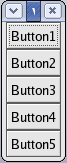
本例涉及到了按钮的创建,大家暂时不必关注,我会在下面的章节介绍。
二、组合表
组合表允许将多个构件放入一个窗口内,这一点类似于组装盒。但是,组装盒在放置构件时只允许纵向或横向的二维控制。组合表则类似于HTML表;允许用行和列控制构件的放置,并且对象可以取多行或多列。
4.
|
名称:: |
gtk_table_new |
|
功能: |
创建组合表 |
|
头文件: |
#include <gtk/gtk.h> |
|
函数原形: |
GtkWidget* gtk_table_new(guint rows,guint columns,gboolean homogeneous); |
|
参数: |
rows 表的行数 columns 表的列数 homogeneous 子构件是否具有同样的大小 |
|
返回值: |
新的组合表 |
rows 和columns表示建表所用的行数和列数。homogeneous的效果和在组装盒中homogeneous的使用效果相同。如果在建立组合表时它被设置为TRUE,表内的表框用最大构件的外框。如果它被设置为FALSE,则将每一列的宽度设置为本例中最大构件的宽度,每一行的高度设置为行中最大构件的高度。
行的排列从0~rows-1,列的排列从0~columns-1.当增加构件时,每个构件提供开始列、结束列、开始行和结束行。如果构件将被放在表的左上角,列的范围从0到1。行的范围从0到1。
5.
|
名称:: |
gtk_table_attach gtk_table_attch_defaults |
|
功能: |
将控件加到表中 |
|
头文件: |
#include <gtk/gtk.h> |
|
函数原形: |
void gtk_table_attach(GtkTable *table,GtkWidget * child,guint left_attach,guint right_attach,guint top_attach,guint botton_attach, GtkAttachOptions xoptions,GtkAttachOptions yoptions,guint xpadding,guint ypadding); void gtk_table_attach_defaults( GtkTable *table,GtkWidget * child,guint left_attach,guint right_attach,guint top_attach,guint botton_attach); |
|
参数: |
table 组合表名 child 子构件名 left_attach 横向起始位置 right_attach 横向结束位置 top_attach 纵向起始位置 botton_attach 纵向结束位置 xoptions 横向选项 yoptions 纵向选项 xpadding 横向填充像元 ypadding 纵向填充像元 |
|
返回值: |
无 |
两个函数都可以将构件加到表中。
table为表的名字,child和widget为构件的名字。
left_attach、right_attach、top_attach和botton_attach表示控件在表中的位置。
xoptions和yoptions可以用GTK_FILL、GTK_SHRINK和GTK_EXPAND,或者用3者的任意组合。其中GTK_FILL选项表示构件充分利用分配给它的空间进行扩展。GTK_SHRINK选项允许构件缩小到比原来分配的空间还小的空间。GTK_EXPAND选项使表扩展填满它插入的所有空间。
xpadding和ypadding表示围绕构件填充的像元数。
gtk_table_attach_defaults函数取比较少的参数,并对gtk_table_attach函数使用的xoptions、yoptions、xpadding和ypadding参数用缺省值来代替。对gtk_table_attach_defaults函数来说,xpadding和ypadding的缺省值为0;而xoptions和yoptions的却省值为(GTK_FILL|GTK_EXPAND)。
下面是应用组合表的程序例子:
|
/*table.c*/ #include <getk/gtk.h> int main(int argc,char *argv[]) { GtkWidget *window; /*定义窗体*/ GtkWidget *table; /*定义组合表*/ GtkWidget *button; /*定义按钮*/ gtk_init(&argc,&argv); /*初始化*/ window=gtk_window_new(GTK_WINDOW_TOPLEVEL); /*创建窗体*/ gtk_signal_connect(GTK_OBJECT(window),”destroy”,G_CALLBACK(gtk_main_quit),NULL); /*登记destroy信号函数*/ table=gtk_table_new(4,4,FALSE); /*创建组合表*/ button=gtk_button_new_with_label(“button1”); /*创建按钮*/ gtk_table_attach(GTK_TABLE(table),button,0,1,0,1,GTK_FILL,GTK_FILL,0,0);/*把按钮加入组合表*/ gtk_widget_show(button); /*显示按钮*/ button=gtk_button_new_with_label(“button1”); gtk_table_attach(GTK_TABLE(table),button,1,2,1,2,GTK_FILL,GTK_FILL,0,0); gtk_widget_show(button); button=gtk_button_new_with_label(“button1”); gtk_table_attach(GTK_TABLE(table),button,2,3,2,3,GTK_FILL,GTK_FILL,0,0); gtk_widget_show(button); gtk_container_add(GTK_CONTAINER(window),table); /*把组合表添加到窗体上*/ gtk_widget_show(table); /*显示组合表*/ gtk_widget_show(window); /*显示窗体*/ gtk_main(); /*等待用户操作*/ return FALSE; } |
$gcc –o table table.c `pkg-config –cflags –libs gtk+-2.0`
$./table
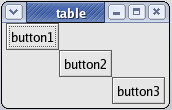
这里没有给出参数的所用情况的程序,大家可以把相应的参数换一下,体会各个参数的作用。
三、固定容器构件
GtkFixed(固定容器构件)允许将构件放在窗口的固定位置,这个位置是相对与窗口的左上角的。构件的位置可以动态改变。
使用GtkFixed为构件定位,在大多数情况下都是不可取的。因为当用户调整窗口尺寸时,勾结不能适应窗口的尺寸变化。当然,你可以在窗口尺寸变化的时候采取行动,调整构件的位置和大小。
gtk_fixed_new函数用于创建新的固定容器构件。
6.
|
名称:: |
gtk_fixed_new |
|
功能: |
创建固定容器构件 |
|
头文件: |
#include <gtk/gtk.h> |
|
函数原形: |
GtiWidget *gtk_fixed_new(void); |
|
参数: |
无 |
|
返回值: |
新的固定容器构件 |
gtk_fixed_put函数将构件放在由x,y指定的位置。
7.
|
名称:: |
gtk_fixed_put |
|
功能: |
将构件放入固定容器构件的指定位置 |
|
头文件: |
#include <gtk/gtk.h> |
|
函数原形: |
void gtk_fixed_put(GtkFixed *fixed,GtkWidget *widget,gint16 x,gint16 y); |
|
参数: |
fixed 固定容器容器构件 widget 要放在固定容器构件中的构件 x 放置的横坐标 y 放置的纵坐标 |
|
返回值: |
无 |
gtk_fixed_move函数将指定构件移动到新位置。
8.
|
名称:: |
gtk_fixed_move |
|
功能: |
移动固定容器构件里的构件到指定位子 |
|
头文件: |
#include <gtk/gtk.h> |
|
函数原形: |
void gtk_fixed_move(GtkFixed *fixed,GtkWidget *widget,gint16 x,gint16 y); |
|
参数: |
fixed 固定容器构件 widget 要放在固定容器构件中的构件 x 放置的横坐标 y 放置的纵坐标 |
|
返回值: |
无 |
下面是固定构件的程序例子:
|
#include <gtk/gtk.h> GtkWidget *window;/*定义窗体*/ GtkWidget *fixed;/*定义固定容器构件*/ GtkWidget *button;/*定义按钮*/ gint function(gpointer data); gpointer data; gint sign; int x=0; int y=0; int main(int argc,char *argv[ ]) { gtk_init(&argc,&argv);/*初始化*/ window=gtk_window_new(GTK_WINDOW_TOPLEVEL);/*创建窗体*/ gtk_signal_connect(GTK_OBJECT(window),”destroy”,G_CALLBACK(gtk_main_quit),NULL); fixed=gtk_fixed_new();/*创建固定容器构件*/ button=gtk_button_new_with_label(“button”);/*创建按钮*/ gtk_fixed_put(GTK_FIXED(fixed),button,10,10);/*将按纽放在固定容器构件的指定位置*/ sign=g_timeout_add(600,function,data);/*创建定时器*/ gtk_container_add(GTK_CONTAINER(window),fixed);/*把固定容器构件放入窗体*/ gtk_widget_show(fixed); gtk_widget_show(button); gtk_widget_show(window); gtk_main(); } gint function(gpointer data) { gtk_fixed_move(GTK_FIXED(fixed),button,++x,++y);/*移动按纽*/ return TRUE; } |
程序运行后得到如下的窗体:
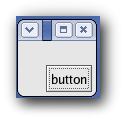
窗体每隔600毫秒便会扩大一次。
转载于:https://www.cnblogs.com/JPAORM/archive/2011/12/21/2510061.html
GTK+图形化应用程序开发学习笔记(五)—组装盒、组合表、固定容器构件相关推荐
- GTK+图形化应用程序开发学习笔记(一)—概述
GTK+图形化应用程序开发学习笔记(一)-概述 一.什么是GNOME. GNOME的意思是"GNU Network Object Model Environment"(GNU网络对 ...
- GTK+图形化应用程序开发学习笔记
http://blog.chinaunix.net/u/22935/showart_305786.html 一.初始化GTK+ 写GTK+程序需要调用gtk_init函数对GTK+ 库函数进行初始化. ...
- GTK+图形化应用程序开发学习笔记(四)—容器、构件
一.构件 上一章我们介绍了如果创建一个窗体,但应用程序仅有一个窗体是不够的我们必须在窗体上添加一些东西(如:按钮,文本框等).这些东西被称为构件,而我们添加的构件的载体被称为容器(如:主窗体). 构件 ...
- GTK+图形化应用程序开发学习笔记(三)—窗体
一.初始化GTK+ 写GTK+程序需要调用gtk_init函数对GTK+库函数进行初始化. 1. 名称:: gtk_init 功能: 初始化GTK+库 头文件: #include <gtk/gt ...
- GTK+图形化应用程序开发学习笔记(二)—Glib库
在学习GTK+之前我们需要先学习一下 glib的有关知识.因为我们将会在以后的学习中遇到这些知识.由于本笔记不是专门介绍glib的,所以下面的介绍不会太详细. 一.什么是glib库 ...
- GTK+图形化应用程序开发学习笔记(六)—按钮
一.常用构件函数 最常用的构件是按钮构件.录入字段构件.列表框构件和复合框构件.所有建立按钮的函数返回指向GtkWidget的指针.GtkWidget指针能够调用对构件进行操作的通用函数.函数gtk_ ...
- GTK+图形化应用程序开发学习笔记(七)—标签构件.事件盒构件
一.标签构件 标签构件(GtkLabel)是GTK中最常见的构件,它是静态的不可编辑的字段.在屏幕上,常常用标号说明其他字段.在按钮上设置标签用来说明按钮,或者放在其他字段的旁边对该字段提供说明.它不 ...
- Polyworks脚本开发学习笔记(五)-变量使用基本语法
Polyworks脚本开发学习笔记(五)-变量使用基本语法 定义变量及赋值 定义各种类型的变量 定义变量时,只需要使用DECLARE 关键字即可定义,为了区别变量和脚本中的其它字符,建议都以小写v开头 ...
- 微信小程序开发学习笔记一
微信小程序学习笔记(一) 环境使用及创建项目 文件目录设置 JS文件 环境使用及创建项目 环境使用:微信开发者工具 一个微信号只能开发一个微信小程序. 在微信小程序开发手册下载最新版本,学习不要bet ...
最新文章
- GitHub 热榜:这款开源神器可帮您将文本转换为手写文字,并下载为 PDF 格式文件!...
- 9.Boost之正则regex
- 计算机系统基础:磁盘调度知识笔记
- 使用spring实现邮件的发送(含测试,源码,注释)
- Linux 安装之U盘引导
- Jsp+Ssm+Mysql在线考试系统
- Pandas 文本数据方法 startswith( ) endwith( )
- MfC基础--绘图基础--win32
- 在.Net中实现RichClient+Restful+JPA架构-探索实现
- python合并大量ts文件_Python爬取网站m3u8视频,将ts解密成mp4,合并成整体视频
- unity3D人物动画
- 商米D1S一体机设置搜狗手写输入法图解
- uboot2021.10-nandflash-1.nand_fill_oob
- Sectigo邮件签名证书安装指南
- 第一部分:基础篇(一)
- 洛谷 P1878 舞蹈课 —— 小顶堆
- httpqyl.php,linux运维架构--PHP开发-零基础学习PHP视频教程
- 电竞网线品牌—40年民族企业投注电竞
- 股票kdj指标api接口
- 渗透笔记-常用入侵步骤
